CDR教程:如何替换图片所选颜色了?
来源:网络收集 点击: 时间:2024-03-13打开CDR,选中导入图片,然后点击菜单栏【效果】——【调整】——【替换颜色】。
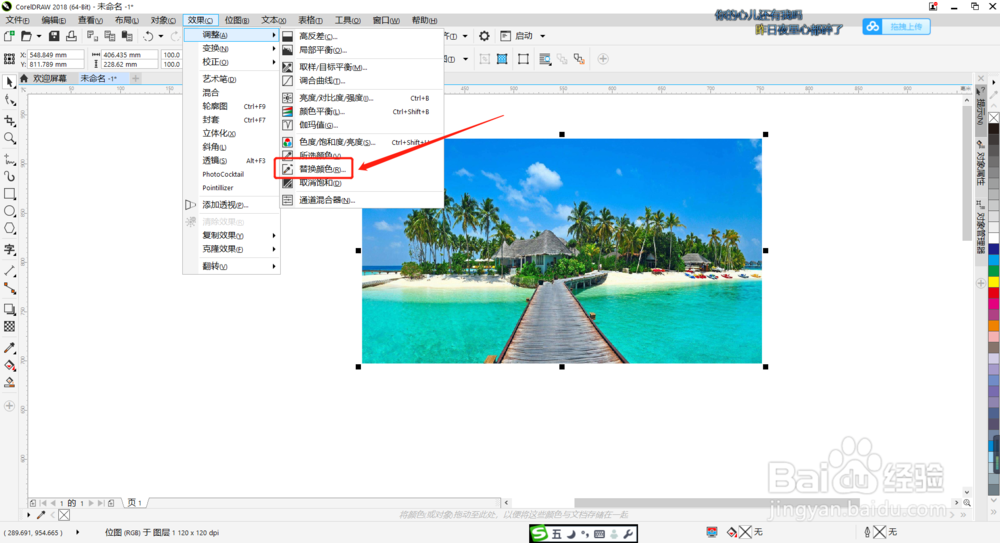 2/7
2/7效果预览:
点击对话框左上角预览图标,可以打开不同的预览效果,可以直接在预览格同步看到调整后的效果。
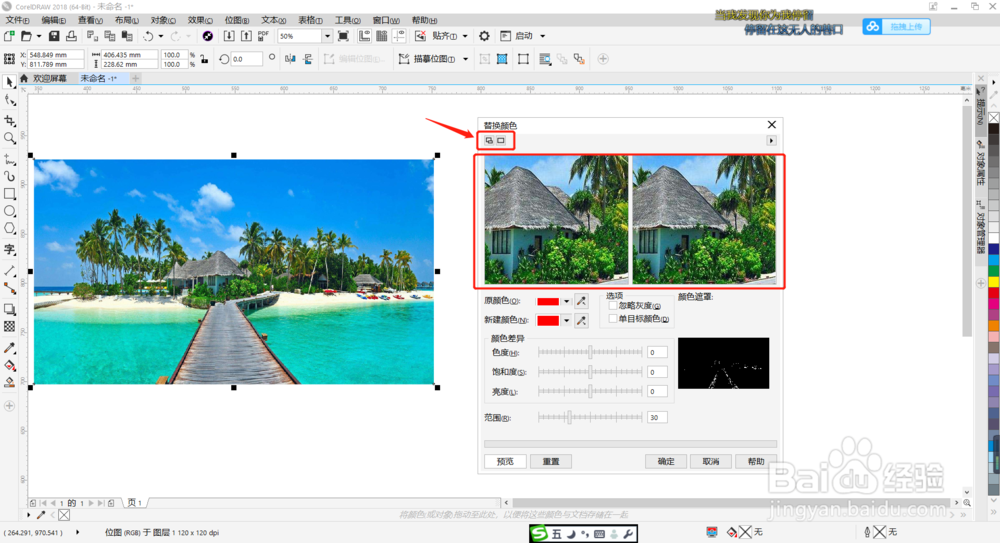 3/7
3/7选择原颜色和新颜色:
点击吸管,可以选择原图中需要替换的颜色,再点击选择需要的目标颜色。这里选择了蓝色的海替换成了绿色的海。
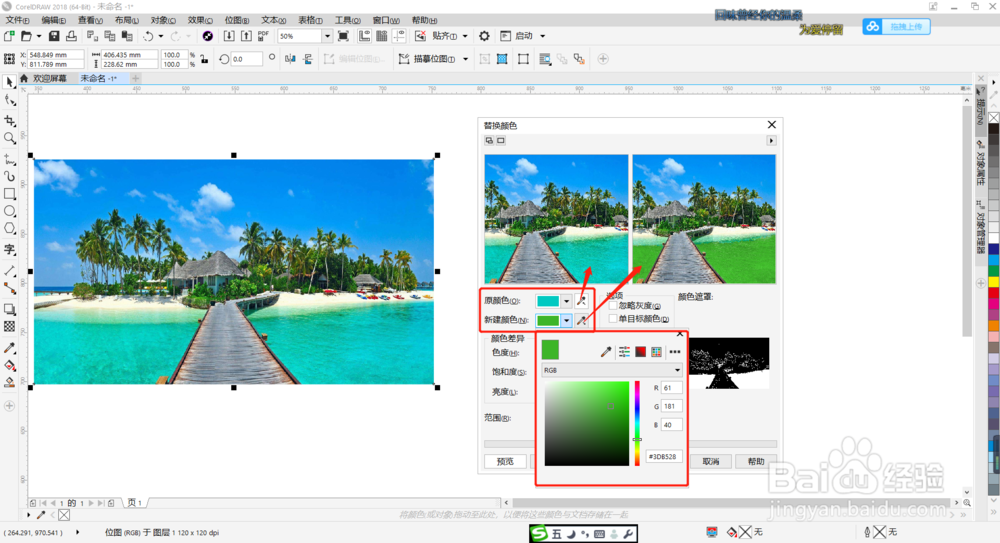 4/7
4/7颜色差异:
替换的颜色可能会有点生硬,这时可以调整颜色差异下的各项滑块,调整颜色的色度/饱和度/亮度,使颜色更自然和谐。
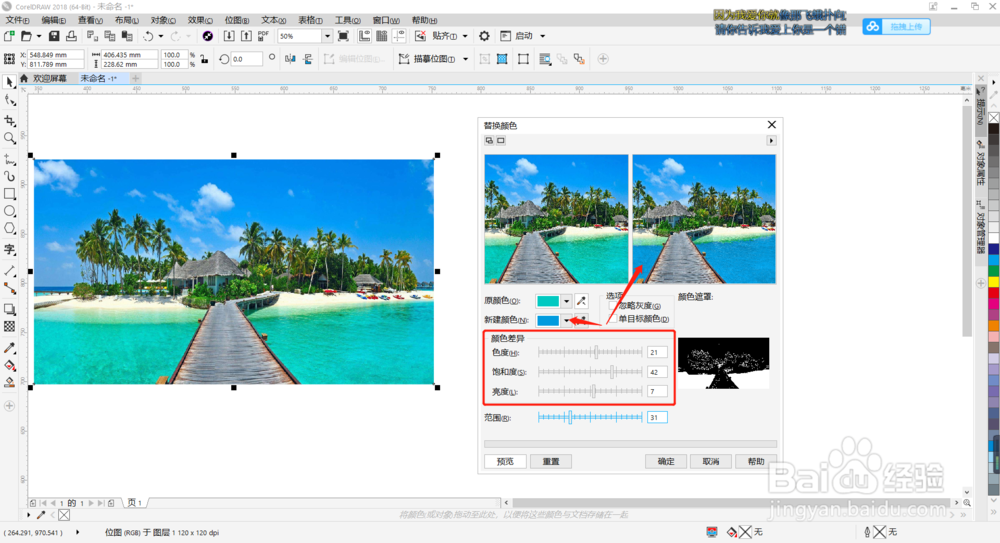 5/7
5/7单目标颜色:
当选择忽略灰度和单目标颜色后,图片中所选中的颜色将直接变成颜色色块,也不会有灰度明暗显示了。一般都不会勾选。
 6/7
6/7范围选择:
当调大或调小范围时,图中所选择的颜色范围也变大变小,可以根据需要来调整遮罩范围。
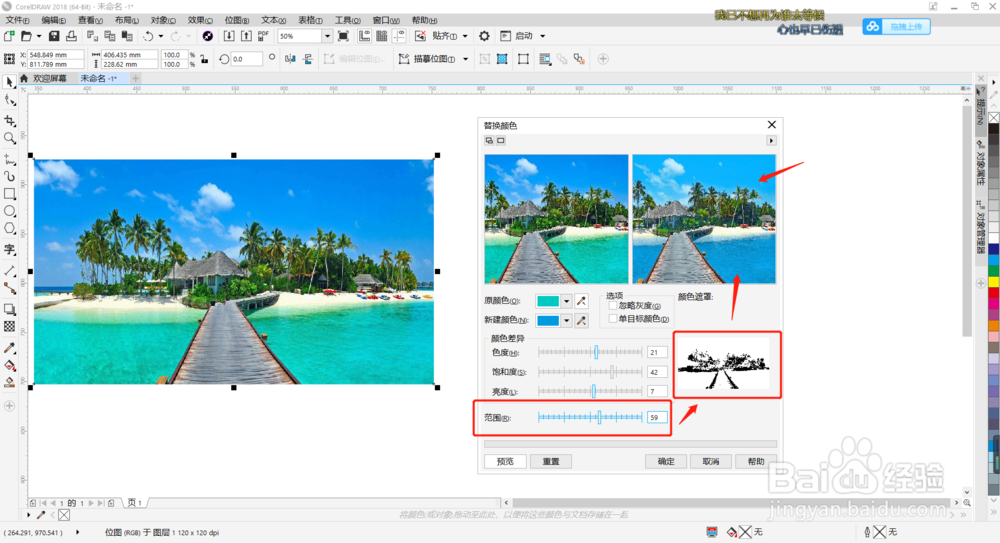 7/7
7/7调整效果对比:
调整后的图片变成了天蓝色的海洋,天空也更亮了一些,整体画面看起来还是比较唯美的。
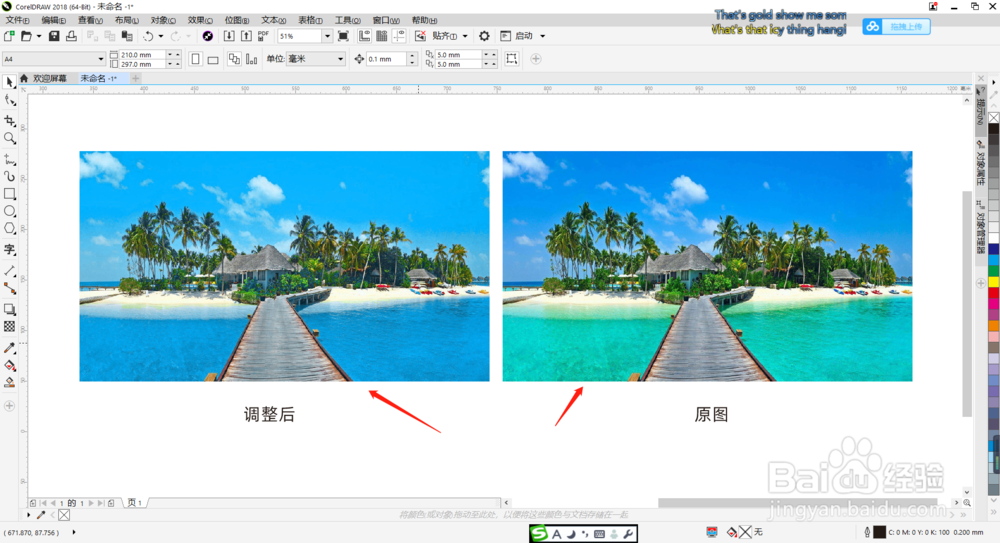 总结:1/1
总结:1/11.打开CDR,选中导入图片,然后点击菜单栏【效果】——【调整】——【替换颜色】。
2.效果预览:点击对话框左上角预览图标,可以打开不同的预览效果,可以直接在预览空格同步看到调整后的效果。
3.选择原颜色和新颜色:点击吸管,可以选择原图中需要替换的颜色,再点击选择需要的目标颜色。这里选择了蓝色的海替换成了绿色的海。
4.颜色差异:替换的颜色可能会有点生硬,这时可以调整颜色差异下的各项滑块,调整颜色的色度/饱和度/亮度,使颜色更自然和谐。
5.单目标颜色:当选择忽略灰度和单目标颜色后,图片中所选中的颜色将直接变成颜色色块,也不会有灰度明暗显示了。一般都不会勾选。
6.范围选择:当调大或调小范围时,图中所选择的颜色范围也变大变小,可以根据需要来调整遮罩范围。
7.调整效果对比:调整后的图片变成了天蓝色的海洋,天空也更亮了一些,整体画面看起来还是比较唯美的。
注意事项tips1:在双预览窗口中将鼠标移动到左侧原图窗口中,按下鼠标左键并拖动,右侧的效果图窗口也相应平移。
tips2:在预览窗口中单击鼠标左键,可放大视图,单击鼠标右键,可缩小视图。
替换图片颜色调整图片颜色CDR教程版权声明:
1、本文系转载,版权归原作者所有,旨在传递信息,不代表看本站的观点和立场。
2、本站仅提供信息发布平台,不承担相关法律责任。
3、若侵犯您的版权或隐私,请联系本站管理员删除。
4、文章链接:http://www.1haoku.cn/art_349895.html
 订阅
订阅